Spis treści
Att skapa ett startbart USB-installationsprogram för macOS High Sierra är ett viktigt steg för att felsöka, uppgradera eller installera om din Macs operativsystem. Oavsett om du konfigurerar en ny macOS-installation eller behöver en återställningslösning, är en startbar USB ett praktiskt verktyg att ha till hands.
Den här guiden går igenom hur du skapar en startbar USB för Mac High Sierra med två enkla metoder. Med tydliga steg och lätta att följa instruktioner kommer du att kunna förbereda en pålitlig startbar USB på nolltid.

I slutet av den här artikeln har du ett fullt fungerande macOS High Sierra-installationsprogram på en USB-enhet, redo att användas när du behöver det. Låt oss komma igång och göra processen enkel och effektiv för dig!
Hur man skapar en startbar USB för Mac High Sierra – 2 sätt
Att skapa en startbar USB för macOS High Sierra är enklare än du kanske tror, särskilt när du har rätt verktyg och tydliga instruktioner. I det här avsnittet kommer jag att gå igenom hur du skapar en startbar USB för Mac High Sierra med två metoder - ett nybörjarvänligt verktyg och en manuell kommandoradsprocess.
Vad du behöver:
Innan vi börjar proceduren, se till att du har följande verktyg förberedda:
- En USB-enhet på 16 GB eller större (all data kommer att raderas).
- Ett macOS High Sierra-installationsprogram (tillgängligt från App Store eller betrodda källor).
- En macOS-enhet för att utföra installationen.
- En pålitlig internetanslutning (om du laddar ner programvara).

Viktig. Säkerhetskopiera alltid dina data innan du startar processen, eftersom att skapa en startbar USB raderar all data på USB-enheten.
Sätt 1. Skapa startbar USB via EaseUS Partition Master för Mac
Om du letar efter ett problemfritt och pålitligt sätt att skapa en startbar USB, är EaseUS Partition Master för Mac ett utmärkt verktyg. Det förenklar komplexa uppgifter med ett lättanvänt gränssnitt, vilket gör det tillgängligt även för nybörjare. Med denna programvara kan du formatera, partitionera och skapa startbara USB-enheter utan ansträngning.
Här är stegen för att skapa en startbar USB med EaseUS Partition Master:
Obs: Denna procedur kommer automatiskt att radera din USB-enhet till ett kompatibelt format. På grund av att all data på USB-enheten kommer att raderas under processen, skapa en säkerhetskopia om det behövs.
Steg 1. Anslut en extern disk som en USB-enhet till din Mac.
Steg 2. Starta EaseUS Partition Master för Mac och navigera till macOS Installer Creator.
Steg 3. Välj det macOS du vill ha så laddar verktyget ned det från Apple automatiskt. Du kan också använda det lokala pkg-paketet om du redan har ett på din enhet.
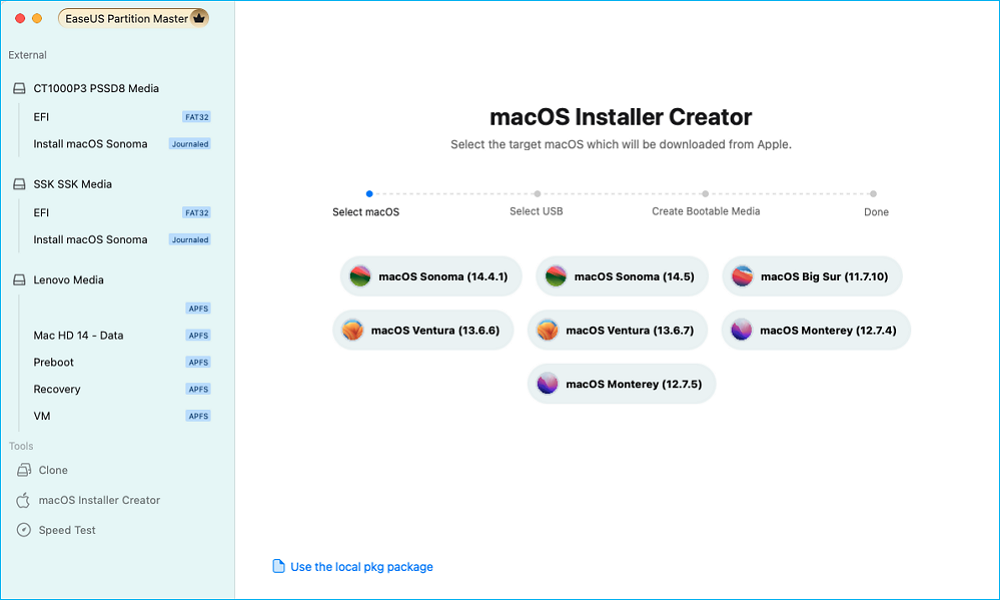
Steg 4. Välj sedan mål-USB-enheten för att skapa ett startbart media.
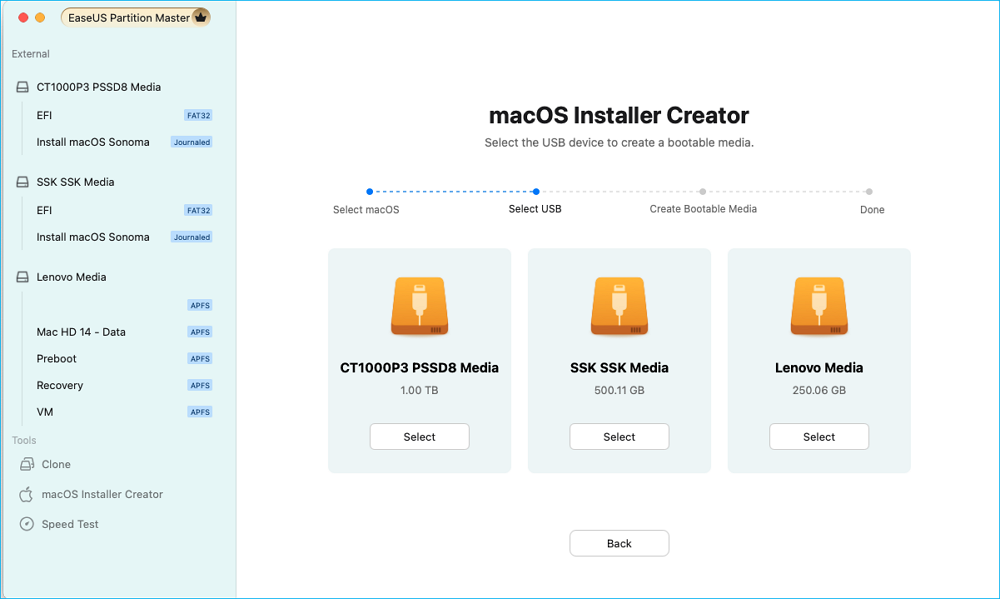
Steg 5. Slutligen, utför operationen och vänta tålmodigt tills macOS-installationsprogrammet har skapats framgångsrikt.
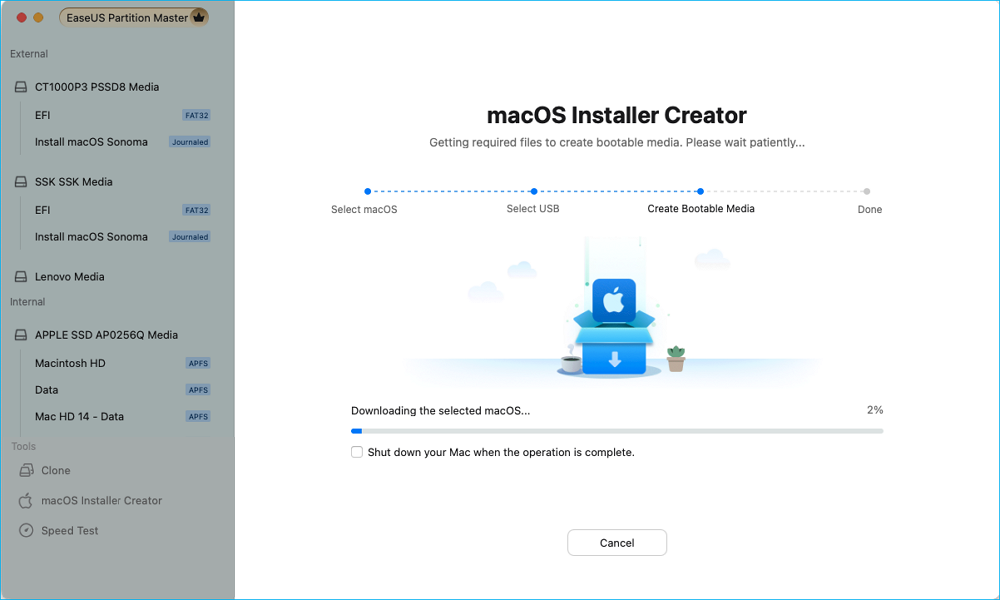
Steg 6. När det startbara installationsprogrammet är klart kan du starta om din Mac från USB-enheten för ny macOS-installation.
För Apple Silicon Mac:
- Stäng av din Mac och tryck och håll ned strömknappen tills du ser fönstret för startalternativ.
- Välj den startbara installationsenheten och klicka på "Fortsätt".
För Intel Mac:
- Starta om din Mac och håll omedelbart ned "Alternativ (Alt)"-tangenten.
- Släpp knappen när Startup Manager visas.
- Välj den startbara installationsenheten och tryck på "Retur".
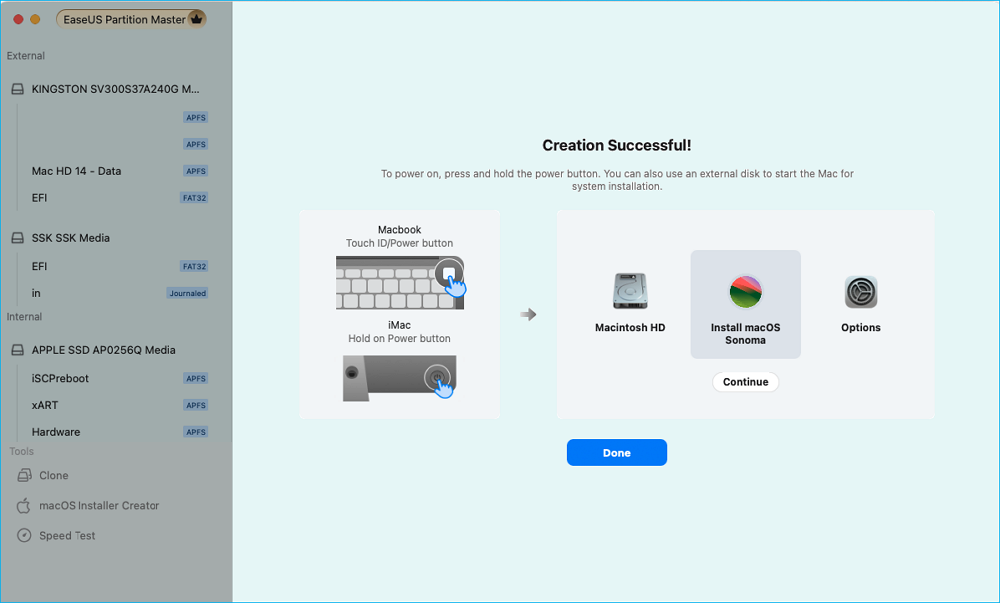
När du är klar med det, prova dessa ytterligare funktioner i EaseUS Partition Master för Mac:
- Formatera USB-enheter med rätt filsystem för macOS.
- Reparera skadade USB-enheter för att säkerställa ett smidigt startbart skapande.
- Hantera och ändra storlek på partitioner med lätthet.
Att använda EaseUS Partition Master rekommenderas starkt för dess nybörjarvänliga gränssnitt och extra funktionalitet. Prova det idag för en sömlös upplevelse när du skapar din startbara USB. Och glöm inte att dela detta fantastiska verktyg online för att hjälpa fler Mac-ägare att enkelt skapa startbar USB på Mac:
Sätt 2. Använda Terminal Command
MacOS Terminal erbjuder ett inbyggt sätt att skapa en startbar USB för dem som är bekväma med en manuell process. Även om det kräver fler steg, är det en pålitlig metod som inte kräver ytterligare programvara. Följ bara dessa steg för att skapa en startbar USB med Terminal (erbjuds av Apple ):
Steg 1. Ladda ner installationsprogrammet för macOS High Sierra och se till att installationsprogrammet är sparat i mappen Applications.
Steg 2. Anslut USB-enheten genom att sätta in USB-enheten i din Mac. Öppna Disk Utility (Program > Utilities) och formatera enheten som Mac OS Extended (Journaled) med GUID Partition Map-schemat.
Steg 3. Starta terminalen. Klicka bara på Öppna terminal från Applications > Utilities.
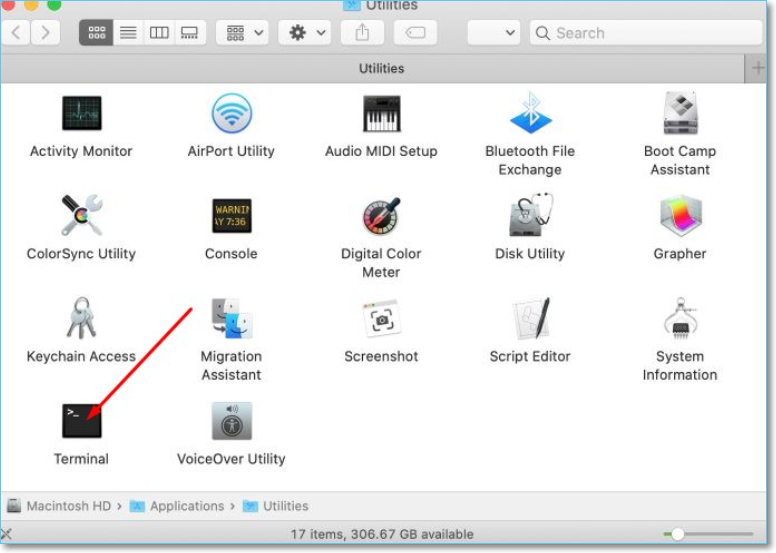
Steg 4. Kör kommandot Createinstallmedia. Du kan göra det genom att kopiera och klistra in följande kommando i Terminal och tryck sedan på Enter:
sudo /Applications/Install\ macOS\ High\ Sierra.app/Contents/Resources/createinstallmedia --volym /Volumes/MyVolume

Notera. Ersätt /Volumes/MyVolume med namnet på din USB-enhet.
Steg 5. Autentisera och ange ditt Mac-lösenord när du uppmanas. Processen raderar USB-enheten och skapar det startbara installationsprogrammet. Detta kan ta flera minuter.
Steg 6. När processen är klar, mata ut USB-enheten på ett säkert sätt.
Med dessa två metoder kan du enkelt skapa och använda en startbar USB för macOS High Sierra, vilket säkerställer att du är förberedd för uppgraderingar, reparationer eller rena installationer. Dela någon av dem online för att hjälpa fler Mac-användare att skapa startbar installations-USB för sina Mac-datorer med framgång:
Hur man använder det startbara installationsprogrammet
När du har skapat den startbara USB för macOS High Sierra är nästa steg att använda den för installation eller återställning. Processen varierar något beroende på om din Mac har Apple-kisel eller en Intel-processor. Följ stegen nedan för din specifika Mac-modell.
Guide 1: Använd Bootable USB Installer på Apple Silicon
Steg 1. Anslut den startbara USB-enheten genom att ansluta det startbara USB-installationsprogrammet till din Mac.
Steg 2. Gå in i återställningsläge genom att stänga av din Mac och trycka och hålla ned strömknappen tills menyn för startalternativ visas.
Steg 3. Välj startbar USB från startalternativmenyn. Du kan välja USB-enheten märkt Install macOS High Sierra eller High Sierra USB och klicka på Fortsätt.
![]()
Steg 4. Installera macOS High Sierra. Följ bara instruktionerna på skärmen för att installera eller använda återställningsverktyg efter behov.
Guide 2: Använd High Sierra Bootable USB på vilken annan Mac som helst
Steg 1. Anslut den startbara USB-enheten genom att sätta in det startbara USB-installationsprogrammet i din Mac.
Steg 2. Öppna Startup Manager genom att starta om din Mac och hålla ned Alternativ (Alt)-tangenten direkt efter ljudsignalen tills Startup Manager visas.
Steg 3. Välj den startbara USB-enheten med hjälp av piltangenterna för att markera USB-enheten märkt Install macOS High Sierra och tryck på Enter.
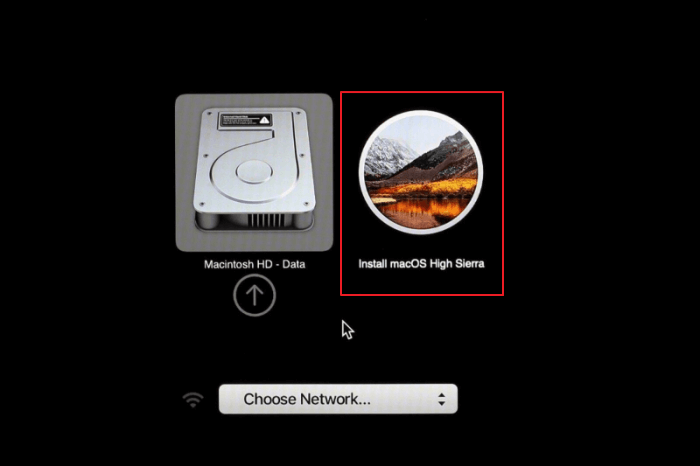
Steg 4. Fortsätt med installations- eller felsökningsstegen som visas på skärmen.
Med dessa steg kommer din Mac att starta från USB-installationsprogrammet, så att du kan installera eller reparera macOS High Sierra.
Slutsats
Att skapa en startbar USB för macOS High Sierra är en avgörande färdighet för alla som vill installera om eller felsöka sin Mac. Den här guiden täckte två enkla metoder: att använda EaseUS Partition Master för Mac för ett problemfritt tillvägagångssätt och terminalkommandon för en manuell process. Jag har också visat dig hur du startar din Mac från USB-installationsprogrammet och använder det effektivt.
Även om båda metoderna fungerar erbjuder EaseUS Partition Master för Mac betydande fördelar med sitt användarvänliga gränssnitt, avancerade diskhanteringsfunktioner och kompatibilitet med macOS. Det förenklar hela processen och sparar tid och ansträngning.
Om du vill ha ett pålitligt och mångsidigt verktyg för att hantera diskrelaterade uppgifter är EaseUS Partition Master ett måste att testa. Med dess möjligheter blir det sömlöst att skapa en startbar USB eller hantera dina enheter.
Vanliga frågor om att skapa en startbar USB för Mac High Sierra
Om du har fler frågor om hur du skapar en startbar USB för Mac High Sierra, är det här avsnittet här för att hjälpa dig. Nedan har vi besvarat några av de vanligaste frågorna för att säkerställa en smidig upplevelse med din macOS-installation eller återställning.
1. Vad ska jag göra när Mac inte startar efter installation av High Sierra?
Om din Mac inte startar efter installation av High Sierra, prova dessa lösningar:
- Starta i felsäkert läge: Starta om din Mac medan du håller ned Skift-tangenten för att bara ladda viktiga systemkomponenter.
- Återställ NVRAM/PRAM: Starta om din Mac och tryck på Alternativ + Kommando + P + R under uppstart.
- Använd återställningspartitionen: Tryck på Kommando + R vid start för att komma åt macOS återställningsverktyg, installera sedan om High Sierra om det behövs.
2. Varför skulle jag behöva en startbar USB för macOS High Sierra?
En startbar USB är användbar för:
- Färska installationer: Konfigurera en ren macOS High Sierra-miljö.
- Systemåterställning: Felsöka och åtgärda problem om din Mac inte startar.
- Offlineinstallation: Installera macOS utan internetanslutning.
Det är ett pålitligt verktyg för både rutinuppgraderingar och nödreparationer.
3. Vad händer om jag stöter på fel under processen?
Fel under skapandeprocessen kan bero på:
- Korrupt installationsfil: Se till att macOS High Sierra-installationsprogrammet laddas ner från en pålitlig källa.
- Felaktig USB-enhet: Försök att använda en annan USB-enhet eller formatera om den nuvarande.
- Otillräckligt utrymme: Se till att din USB har minst 16 GB lagringsutrymme.
För detaljerade lösningar, använd EaseUS Partition Master för Mac-verktyget, som förenklar felsökning under skapande av startbar USB.
Powiązane artykuły
-
Hur man döljer systemreserverad partition i Windows 11/10/8/7 [Steg-för-steg-guide]
/2025/03/26
-
Så här återställer du Windows 10-lösenordet utan att logga in 💡
![author icon]() Joël/2024/10/17
Joël/2024/10/17
-
Hur formaterar man C Drive i Windows 11/10? [4 effektiva sätt]
![author icon]() Joël/2024/12/22
Joël/2024/12/22
-
Kan jag formatera Windows 10-diskenheter på låg nivå? Ja, din guide är här
![author icon]() Joël/2024/12/22
Joël/2024/12/22
